SKIN0301A - AOPEN - Notice d'utilisation et mode d'emploi gratuit
Retrouvez gratuitement la notice de l'appareil SKIN0301A AOPEN au format PDF.
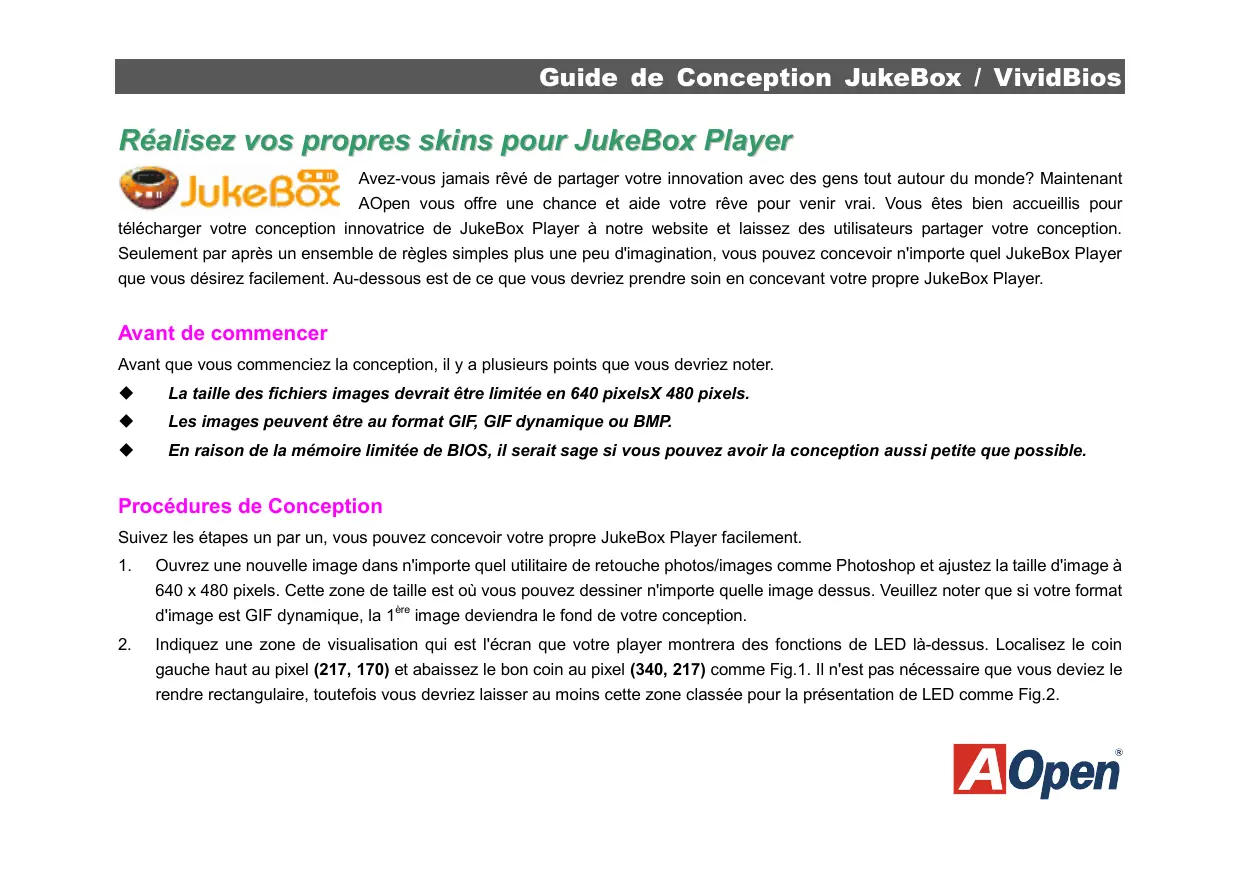
| Type de produit | Écran tactile interactif AOPEN SKIN0301A |
| Dimensions de l'écran | 30 pouces |
| Résolution | 1920 x 1080 pixels (Full HD) |
| Technologie d'affichage | LED |
| Type de connexion | HDMI, USB, VGA |
| Alimentation électrique | 100-240V AC, 50/60Hz |
| Poids | Environ 15 kg |
| Compatibilités | Compatible avec Windows, Android et systèmes basés sur Linux |
| Fonctions principales | Affichage interactif, support multi-touch, utilisation en milieu commercial |
| Entretien et nettoyage | Utiliser un chiffon doux et un nettoyant non abrasif |
| Pièces détachées et réparabilité | Disponibilité de pièces de rechange via le fabricant |
| Sécurité | Conforme aux normes de sécurité CE et FCC |
| Informations générales | Idéal pour les environnements commerciaux, les kiosques d'information et les présentations |
FOIRE AUX QUESTIONS - SKIN0301A AOPEN
Téléchargez la notice de votre au format PDF gratuitement ! Retrouvez votre notice SKIN0301A - AOPEN et reprennez votre appareil électronique en main. Sur cette page sont publiés tous les documents nécessaires à l'utilisation de votre appareil SKIN0301A de la marque AOPEN.
MODE D'EMPLOI SKIN0301A AOPEN
Seulement par après un ensemble de règles simples plus une peu d'imagination, vous pouvez concevoir n'importe quel JukeBox Player que vous désirez facilement. Au-dessous est de ce que vous devriez prendre soin en concevant votre propre JukeBox Player.
Avant que vous commenciez la conception, il y a plusieurs points que vous devriez noter.
La taille des fichiers images devrait être limitée en 640 pixelsX 480 pixels.
Suivez les étapes un par un, vous pouvez concevoir votre propre JukeBox Player facilement.
Ouvrez une nouvelle image dans n'importe quel utilitaire de retouche photos/images comme Photoshop et ajustez la taille d'image à
640 x 480 pixels. Cette zone de taille est où vous pouvez dessiner n'importe quelle image dessus. Veuillez noter que si votre format d'image est GIF dynamique, la 1ère image deviendra le fond de votre conception.
Indiquez une zone de visualisation qui est l'écran que votre player montrera des fonctions de LED là-dessus. Localisez le coin gauche haut au pixel (217, 170) et abaissez le bon coin au pixel (340, 217) comme Fig.1. Il n'est pas nécessaire que vous deviez le rendre rectangulaire, toutefois vous devriez laisser au moins cette zone classée pour la présentation de LED comme Fig.2.
3ème carré: représente la couleur de la voie de musique. 4ème carré: représente la couleur de premier plan de l'ajustement de VOLUME. 5ème carré: représente la couleur de fond de l’ajustment VOLUME.
Avant que vous commenciez la conception, il y a plusieurs points que vous devriez noter.
La taille des fichiers images devrait être limitée en 640 pixels X 480 pixels.
Suivez les étapes un par un, vous pouvez réaliser votre propre écran Vivid BIOS facilement.
Ouvrez une nouvelle image dans n'importe quel utilitaire de retouche photos/images comme Photoshop et ajustez la taille d'image à
640 x 480 pixels. Fig.4 devez nous faire savoir votre définition en plaçant une barre de couleur sur le coin du fond gauche de la zone String comme Fig.4 montré ci-dessus. Veuillez employer un carré classé de 10x10 pixels pour représenter la couleur particulière que vous employez. Il y aura un logo Award montré dans la zone POST quand le système est en train d’exécuter POST, et vous pouvez également définir sa couleur. Définition de Cou
3ème carré: représente la couleur d'information mise en surbrillance.
4ème carré: représente la couleur du logo Award.
 Notice Facile
Notice Facile